帝王谷资源网 Design By www.wdxyy.com
 那些有图形界面的操作我就不说了…..
这是主要说的是如何手工操作GHOST来进行备份和还原.
Ghost启动后会出现如下画面:
直接点OK后就会进入到第二个画面;也就是GHOST的主菜单,图如下:
那些有图形界面的操作我就不说了…..
这是主要说的是如何手工操作GHOST来进行备份和还原.
Ghost启动后会出现如下画面:
直接点OK后就会进入到第二个画面;也就是GHOST的主菜单,图如下:
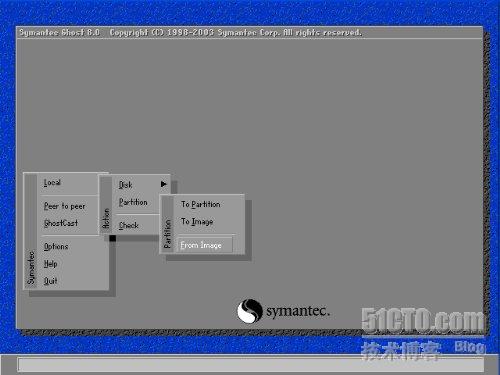 在主菜单中,有以下几项:
在主菜单中,有以下几项:
- Local:本地操作,对本地计算机上的硬盘进行操作。
- Peer to peer:通过点对点模式对网络计算机上的硬盘进行操作。
- Ghost Cast:通过单播/多播或者广播方式对网络计算机上的硬盘进行操作。
- Option:使用Ghsot时的一些选项,一般使用默认设置即可。
- Help:一个简洁的帮助。
- Quit:退出Ghost.
 Disk :就是对硬盘对硬盘的操作,要有多个硬盘,如把第一个硬盘上的所有数据COPY到第二块硬盘上.这个用的比较少.
Partion :是分区上的操作,系统的备份和还原都是在这里操作,
Check :检查硬盘.
分区对分区的操作主要有以下的几个:
Disk :就是对硬盘对硬盘的操作,要有多个硬盘,如把第一个硬盘上的所有数据COPY到第二块硬盘上.这个用的比较少.
Partion :是分区上的操作,系统的备份和还原都是在这里操作,
Check :检查硬盘.
分区对分区的操作主要有以下的几个:
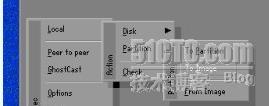
- To Partion:将一个分区的内容复制到另外一个分区。
- To Image:将一个或多个分区的内容复制到一个镜像文件中。一般备份系统均选择此操作。
- From Image:将镜像文件恢复到分区中。当系统备份后,可选择此操作恢复系统。
 上图是选择你要备份的分区
这里也可以选择多个分区,由于主要是作备份。我这就只选择一个啦,点OK确认;
3、选择镜像要保存的位置
就是你备份出来的内容要保存在那个盘,我先择F盘,注意要选择空间要足够的分区,以免空间不足引起的备份不成功。
上图是选择你要备份的分区
这里也可以选择多个分区,由于主要是作备份。我这就只选择一个啦,点OK确认;
3、选择镜像要保存的位置
就是你备份出来的内容要保存在那个盘,我先择F盘,注意要选择空间要足够的分区,以免空间不足引起的备份不成功。
 选择镜像要保存的位置
4、输入镜像文件的名字
选择镜像要保存的位置
4、输入镜像文件的名字
 输入文件名后,点Save保存。
~~~~~~~~~~~~~~~~~~~~~~~~~~~~~~~~~~~~~~~~~~~~~~~~~~~~~~~~~~~~~~~~~~~~~~~~
如果空间不够的话会弹出下面的几个的提示:
(1)空间不够的提示:问你是否启用压缩;
问你是否启用压缩,NO就是不进行压缩;FAST就是一般压缩,备份时间相对要长一些;HIGH就是对其进行最大的压缩,时间最长;
(2)空间不够的提示:是否将镜像文件存储在多个分区上
输入文件名后,点Save保存。
~~~~~~~~~~~~~~~~~~~~~~~~~~~~~~~~~~~~~~~~~~~~~~~~~~~~~~~~~~~~~~~~~~~~~~~~
如果空间不够的话会弹出下面的几个的提示:
(1)空间不够的提示:问你是否启用压缩;
问你是否启用压缩,NO就是不进行压缩;FAST就是一般压缩,备份时间相对要长一些;HIGH就是对其进行最大的压缩,时间最长;
(2)空间不够的提示:是否将镜像文件存储在多个分区上
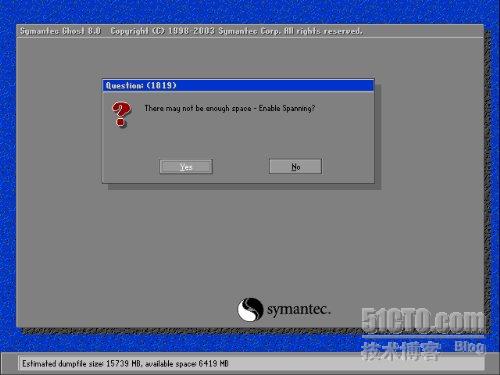 空间不够的提示(是否将镜像文件存储在多个分区上)
(3)空间不够的警告
空间不够的提示(是否将镜像文件存储在多个分区上)
(3)空间不够的警告
 ~~~~~~~~~~~~~~~~~~~~~~~~~~~~~~~~~~~~~~~~~~~~~~~~~~~~~~~~~~~~~~~~~~~~~~~~``
5、选择压缩比例
NO就是不进行压缩;FAST就是一般压缩;HIGH就是对其进行最大的压缩;我这里选最大的High,谁让我硬盘小。嘿嘿 ~~~~
6、正在备份
备份ing………
到了100%就备份成功了。
二、系统的还原
1、选择Local->Partion->From Image,对分区进行恢复,如下图:
~~~~~~~~~~~~~~~~~~~~~~~~~~~~~~~~~~~~~~~~~~~~~~~~~~~~~~~~~~~~~~~~~~~~~~~~``
5、选择压缩比例
NO就是不进行压缩;FAST就是一般压缩;HIGH就是对其进行最大的压缩;我这里选最大的High,谁让我硬盘小。嘿嘿 ~~~~
6、正在备份
备份ing………
到了100%就备份成功了。
二、系统的还原
1、选择Local->Partion->From Image,对分区进行恢复,如下图:
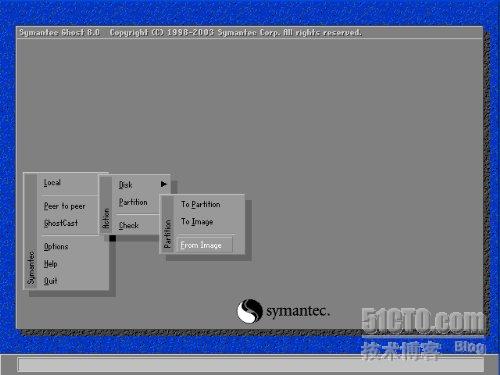 2、选择以前备份的镜像文件
2、选择以前备份的镜像文件
 小提示:你可以把你备份的镜像文件刻到光盘上,以节省磁盘空间,恢复时在上面的框里找到镜像文件的位置,就可以进行恢复了。
注意:有的可能由于一个镜像文件中可能含有多个分区,所以会让你选择分区
3、选择目标硬盘
小提示:你可以把你备份的镜像文件刻到光盘上,以节省磁盘空间,恢复时在上面的框里找到镜像文件的位置,就可以进行恢复了。
注意:有的可能由于一个镜像文件中可能含有多个分区,所以会让你选择分区
3、选择目标硬盘
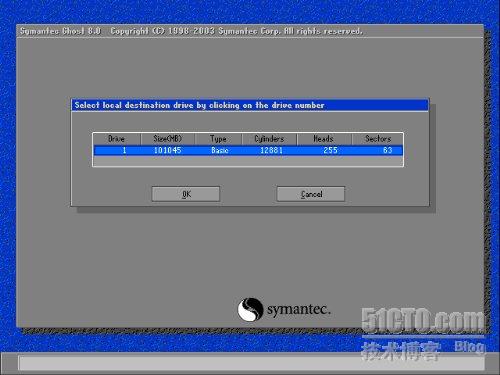 选择你要恢复到那一块硬盘上。
4、选择目标分区
选择你要恢复到那一块硬盘上。
4、选择目标分区
 这里就选择你要恢复到那一个分区,一般都是装系统的那个分区,别先错了,,错了就会把那个分区的数据覆盖掉,到时会哭不出来了。。。哈哈~~~
5、给出提示信息,确认后恢复分区
这里就选择你要恢复到那一个分区,一般都是装系统的那个分区,别先错了,,错了就会把那个分区的数据覆盖掉,到时会哭不出来了。。。哈哈~~~
5、给出提示信息,确认后恢复分区
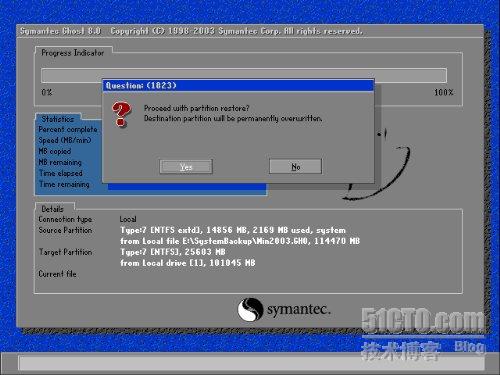 选择YES后就进恢复了,完成后按重启系统就OK了。
Q:如何进入GHOST的DOS界面?
A:可以安装一个DOS工具箱,也可以用GHOST的系统光盘从光驱启动。
选择YES后就进恢复了,完成后按重启系统就OK了。
Q:如何进入GHOST的DOS界面?
A:可以安装一个DOS工具箱,也可以用GHOST的系统光盘从光驱启动。
标签:
图解,GHOST
帝王谷资源网 Design By www.wdxyy.com
广告合作:本站广告合作请联系QQ:858582 申请时备注:广告合作(否则不回)
免责声明:本站文章均来自网站采集或用户投稿,网站不提供任何软件下载或自行开发的软件! 如有用户或公司发现本站内容信息存在侵权行为,请邮件告知! 858582#qq.com
免责声明:本站文章均来自网站采集或用户投稿,网站不提供任何软件下载或自行开发的软件! 如有用户或公司发现本站内容信息存在侵权行为,请邮件告知! 858582#qq.com
帝王谷资源网 Design By www.wdxyy.com
暂无评论...
RTX 5090要首发 性能要翻倍!三星展示GDDR7显存
三星在GTC上展示了专为下一代游戏GPU设计的GDDR7内存。
首次推出的GDDR7内存模块密度为16GB,每个模块容量为2GB。其速度预设为32 Gbps(PAM3),但也可以降至28 Gbps,以提高产量和初始阶段的整体性能和成本效益。
据三星表示,GDDR7内存的能效将提高20%,同时工作电压仅为1.1V,低于标准的1.2V。通过采用更新的封装材料和优化的电路设计,使得在高速运行时的发热量降低,GDDR7的热阻比GDDR6降低了70%。
更新日志
2024年07月27日
2024年07月27日
- 童安格.1990-真爱是谁新歌+精丫宝丽金】【WAV+CUE】
- 群星.2014-魅力情歌对唱2辑【南方】【FLAC+CUE】
- 郭峰2004-燃烧[首版][WAV+CUE]
- 郭峰1987-让世界充满爱[黑胶版][WAV+CUE]
- [黄翠珊]SusanWong-BestSelection16[SACD]ISO
- 群星.1991-你想跳舞吗?【宝丽金】【WAV+CUE】
- 刘美君.1994-夜有所思日有所梦【SONY】【WAV+CUE】
- 群星.1991-可登1991最佳心曲【可登】【WAV+CUE】
- 杨幂《杨幂歌曲合集》[合集][MP3][301MB]
- 余文乐《余文乐歌曲合集》[合集][MP3][169MB]
- 杨钰莹《杨钰莹歌曲合集》[合集][MP3][78MB]
- 群星.1994-极品REMIX【宝丽金】【WAV+CUE】
- 群星.1987-快乐天堂【台湾百佳唱片NO.33】【滚石】【WAV+CUE】
- 择仙花Jacintha-《意乱情迷(LushLife)》[SACD]wav
- 刘德华.1997-爱如此神奇【艺能动音】【WAV+CUE】
